SlaBuntuVMware è una suite di installazione utile per l'installazione di VMware Server su Slackware o Ubuntu.
Il progetto scarica automaticamente i pacchetti dal sito di VMware.
Testato su Slackware 11. (Slackware 10.2 potrebbe non funzionare - provare)
Testato su Ubuntu Desktop Dapper Drake e Ubuntu Desktop Edgy.
IMPORTANTE: questa suite non include i pacchetti di server vmware,
vengono scaricati dal sito ufficiale di VMware.
Avete bisogno anche di una chiave server per l'attivazione del prodotto che si deve
ottenere (gratuitamente) dal sito di VMware (http://www.vmware.com/server/)
INSTALLAZIONE (Slackware Linux):
a) 1- Il setup perfetto per l'esecuzione di vmware su Slackware è:
Slackware 11 (Quando si installa il sistema operativo lasciare un grande partizione per la vostra
macchine virtuali).
Utilizzando un buon server con un controller RAID hardware:
Suggerito tabella delle partizioni (dischi SCSI, se ide hda):
/ Dev / sda1 swap (mega? Gb? Dipende dal sistema)
/ Dev / sda2 / 10 Gb
/ Dev / sda3 / home 2Gb
/ Dev / sda4 / vm (160 Gb il resto per le macchine virtuali)
Si deve fare una normale installazione con il supporto di X, ma non KDE.
2- Dropline Gnome (http://www.droplinegnome.net)
Si consiglia di eseguire gnome su Slackware 11. Gnome non è
inclusi nei cd distro, quindi è necessario scaricare
Dropline Gnome.
3- Kernel 2.6.x (con i sorgenti del kernel in / usr / src / linux)
(Kernel predefinito 2.4.33.3 funziona perfettamente però)
ATTENZIONE: date un'occhiata su www.vmware.com per il
supportato kernel 2.6 versioni.
OR
- Se avete problemi modulo del kernel vmware edificio 2.6.x, basta usare
il normale kernel 2.4.33.3 in dotazione con la Slackware, o provare i test26.s
o huge26.s forniti con i CD Slackware.
b) - La messa a punto di base per l'esecuzione di vmware su Slackware è:
1- Slackware 11
2- Kde (non testato può avere problemi con alcune librerie)
(Se non si desidera scaricare e installare Dropline Gnome)
3- Kernel 2.4.33 (con i sorgenti del kernel in / usr / src / linux)
Utilizzando un normale PC senza controller RAID (così si dovrebbe usare Linux
raid software):
Suggerito tabella delle partizioni (dischi SCSI, se ide hda):
/ Dev / md1 swap (mega? Gb? Dipende dal sistema)
/ Dev / MD2 / 10 Gb
/ Dev / md3 / home 2Gb
/ Dev / md4 / vm (100 Gb? Il resto per le macchine virtuali)
-------------------------------------------------- -------------------------
Se non si desidera utilizzare Gnome o Kde andare alla fine di questo file.
-------------------------------------------------- -------------------------
2) Dopo essersi assicurati di avere tutto (compresi i sorgenti del kernel
dentro / usr / src / linux) è possibile eseguire:
3) come root ./setup.sh
4) seguire le indicazioni fornite
(Premendo invio è possibile per la maggior parte delle domande (90%)
4) fornire la chiave libera vmware quando necessario
(Richiederlo sul sito http://www.vmware.com)
6) sotto una sessione X: Eseguire il comando "vmware" e Goditi vmware!
INSTALLAZIONE (Ubuntu Desktop, alternativo, NON Server):
1) modificare /etc/apt/sources.list e rimuovere tutte le linee che iniziano con deb
2) aprire un terminale (xterm) e digitare "sudo ./setup.sh"
3) seguire le indicazioni fornite
(Premendo invio è possibile per la maggior parte delle domande (90%)
4) fornire la chiave libera vmware quando necessario
(Richiederlo sul sito http://www.vmware.com)
5) Eseguire il comando "vmware" e Goditi vmware!
INSTALLAZIONE SU UBUNTU SERVER
- Non ancora provato, ma si dovrebbe prima scaricare e installare X11 e gnome
e poi seguire le indicazioni fornite per Ubuntu Desktop sopra.
INFORMAZIONI IMPORTANTI:
- Ricordate che i pacchetti server VMware vengono scaricati dal vmware ufficiale
sito e sono di proprietà della Società VMware: http://www.vmware.com/
- Ricordate che per poter utilizzare VMware è necessario accettare i termini del
Licenza VMware che sarà visualizzato durante il processo di installazione.
- Ricordate che per utilizzandone VMware si dovrebbe chiedere il VMware
compagni di una chiave. Fate questo sul sito di VMware: http://www.vmware.com/
- Per creare macchine virtuali è necessario utilizzare la console di vmware.
a) Eseguire il comando "vmware" e la console di vmware avvia.
b) Collegare quindi a localhost.
- Dopo aver creato una macchina virtuale per eseguirlo dall'utilizzo linea di cmd:
inizio vmname.vmx bash # vmware-cmd
Autore: Lorenzo Allori
################################################## ###
Se non si dispone di Gnome o Kde avrete bisogno dei seguenti:
################################################## ###
- Slack con glibc e glibcsolibs installato. Accertati di
hanno X11 installato con un gestore di finestre.
Pacchetti necessari sono:
glibc-2.3.6-i486-6.tgz
glibc-solibs-2.3.6-i486-6.tgz
kernel-source-2.4.33.3-noarch-1.tgz
x11-6.9.0-i486-11.tgz
x11-devel-6.9.0-i486-11.tgz
windowmaker-0.92.0-i486-1.tgz
Potete trovare quelli su http://www.slackware.com.
Scaricali e installare quelli appena digitate (come root):
# Installpkg pkgname
Una volta terminata l'installazione di tutti i pacchetti è necessario ricordarsi di eseguire:
# Ldconfig
- Se avete bisogno di un gestore di finestre è possibile installare WindowMaker:
# Installpkg windowmaker-0.92-i486.tgz
# Wmaker.inst
Dettagli del software:
Versione: 0.2
Data di caricamento: 2 Jun 15
Sviluppatore: Lorenzo Allori
Licenza: Libero
Popolarità: 7

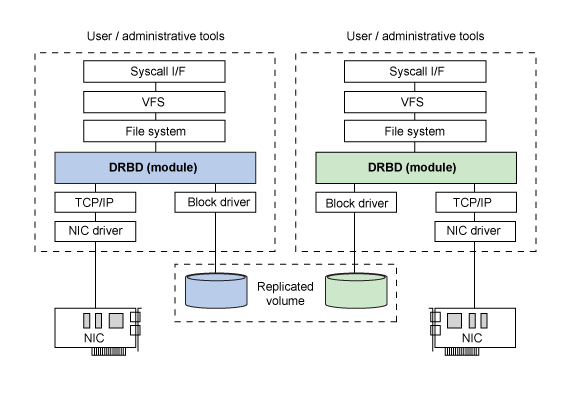
I commenti non trovato